Wipe Data – co to? Jak zrobić reset do ustawień fabrycznych?
Zarządzanie urządzeniami elektronicznymi wymaga czasem zastosowania radykalnych środków, takich jak Wipe Data czy reset do ustawień fabrycznych. Obie procedury są niezwykle użyteczne w kontekście przywracania urządzenia do pełnej sprawności lub przygotowania go do sprzedaży. Aby jednak zrobić to prawidłowo, warto zrozumieć, czym są te procesy, jak działają i jakie konsekwencje ze sobą niosą.
Co to jest Wipe Data?
Wipe Data to zaawansowana funkcja systemowa, której celem jest kompleksowe i nieodwracalne usunięcie danych użytkownika z pamięci urządzenia. W przeciwieństwie do standardowego usuwania plików, które tylko oznacza dane jako „wolne” do nadpisania, Wipe Data całkowicie formatuje pamięć urządzenia, uniemożliwiając odzyskanie danych nawet za pomocą specjalistycznych narzędzi.
Na urządzeniach z systemem Android Wipe Data często realizowane jest przez tryb recovery, co pozwala przeprowadzić proces nawet w przypadku awarii systemu. W systemie iOS operacja ta wykonywana jest z poziomu ustawień lub za pomocą programu iTunes. Proces Wipe Data przywraca urządzenie do stanu fabrycznego, co oznacza, że wszelkie dane, aplikacje, ustawienia i pliki multimedialne użytkownika zostają trwale usunięte.
Różnica między Wipe Data a standardowym usuwaniem danych
W przypadku standardowego kasowania plików, np. poprzez kosz systemowy, dane wciąż pozostają zapisane w pamięci, a jedynie oznaczone jako możliwe do nadpisania. To oznacza, że można je odzyskać przy użyciu odpowiedniego oprogramowania. Wipe Data różni się tym, że fizycznie usuwa dane z pamięci i przywraca ją do pierwotnego stanu, co jest kluczowe w kontekście ochrony prywatności i bezpieczeństwa.
W jakich sytuacjach stosuje się Wipe Data?
Wipe Data znajduje zastosowanie w różnych przypadkach:
- Przygotowanie urządzenia do sprzedaży lub przekazania innej osobie.
- Rozwiązywanie problemów technicznych, takich jak błędy systemowe, zawieszanie się urządzenia czy spowolnienie pracy.
- Ochrona danych w sytuacji utraty urządzenia.
Jest to niezbędne narzędzie w sytuacjach, gdy użytkownik chce mieć pewność, że dane nie zostaną odzyskane przez osoby trzecie.
Jak działa Wipe Data?
Wipe Data usuwa wszystkie dane użytkownika i formatuje pamięć urządzenia w sposób trwały. Po wykonaniu tej operacji urządzenie wraca do stanu fabrycznego, co oznacza, że wygląda i działa tak, jakby zostało właśnie wyjęte z pudełka.
System operacyjny, taki jak Android czy iOS, pozostaje zainstalowany, ale wszystkie personalizacje i dane zostają wymazane. To rozwiązanie pozwala rozwiązać wiele problemów systemowych, takich jak uszkodzenia plików, błędy oprogramowania czy zbyt duże obciążenie pamięci.
Na jakich urządzeniach można zastosować Wipe Data?
Funkcja Wipe Data jest dostępna na wielu rodzajach urządzeń, w tym:
- Smartfonach i tabletach – najczęściej stosowana w celu ochrony danych lub poprawy wydajności.
- Zegarkach inteligentnych – umożliwia wyczyszczenie zapisanych danych przed ich sprzedażą lub przekazaniem.
- Urządzeniach IoT, takich jak inteligentne kamery czy głośniki – zapewnia bezpieczeństwo danych użytkownika.
- Laptopach i komputerach – w systemach z wbudowaną funkcją przywracania ustawień fabrycznych.
Dlaczego warto korzystać z Wipe Data?
Główną zaletą Wipe Data jest ochrona prywatności. Dzięki trwałemu usunięciu danych użytkownik może mieć pewność, że żadne poufne informacje nie trafią w niepowołane ręce. Dodatkowo proces ten eliminuje wiele problemów związanych z funkcjonowaniem urządzenia, takich jak spowolnienia czy błędy systemowe.
Jak przygotować się do Wipe Data?
Przed wykonaniem Wipe Data niezwykle ważne jest wykonanie kopii zapasowej danych. Procedura ta usuwa wszystkie pliki, aplikacje, zdjęcia, kontakty i ustawienia, dlatego ich wcześniejsze zabezpieczenie pozwala uniknąć nieodwracalnej utraty. Można to zrobić za pomocą:
- Chmury (np. Google Drive, iCloud).
- Komputera poprzez transfer danych na dysk zewnętrzny.
- Karty SD lub innych nośników zewnętrznych, jeśli urządzenie je obsługuje.
Inne ważne kroki
- Wylogowanie się z konta Google lub Apple ID, aby uniknąć blokady aktywacyjnej.
- Naładowanie baterii urządzenia do co najmniej 50%, aby zapobiec przerwaniu procesu, co mogłoby uszkodzić system.
Przygotowanie urządzenia przed wykonaniem Wipe Data jest kluczowe dla bezproblemowego przebiegu procesu i ochrony danych.
Reset do ustawień fabrycznych – czym jest i kiedy warto go wykonać?
Reset do ustawień fabrycznych to proces, który przywraca oprogramowanie urządzenia do stanu początkowego, w jakim znajdowało się ono w momencie opuszczenia fabryki. Oznacza to usunięcie wszystkich danych użytkownika, takich jak aplikacje, pliki, kontakty, hasła, ustawienia personalne oraz inne zapisane informacje, pozostawiając jedynie system operacyjny i preinstalowane aplikacje.
Jest to jedno z najbardziej skutecznych narzędzi, gdy urządzenie przestaje działać poprawnie lub wymaga przygotowania do zmiany właściciela. Proces ten nie tylko eliminuje dane użytkownika, ale również resetuje wszystkie ustawienia systemowe, co pozwala na rozpoczęcie pracy na urządzeniu „od nowa”.

Sytuacje, w których reset do ustawień fabrycznych może być przydatny
1. Rozwiązywanie problemów z wydajnością
Z biegiem czasu urządzenie może zacząć działać wolniej z powodu przeciążenia pamięci, konfliktów między aplikacjami lub nagromadzenia błędów w systemie. Reset do ustawień fabrycznych usuwa te problemy, przywracając pełną wydajność urządzenia.
2. Rozwiązywanie problemów technicznych
Zawieszanie się systemu, niespodziewane zamknięcia aplikacji, problemy z łącznością czy niemożność uruchomienia urządzenia mogą być spowodowane błędami systemowymi lub uszkodzeniem plików. Reset fabryczny usuwa te błędy i przywraca urządzenie do stanu stabilności.
3. Przygotowanie urządzenia do sprzedaży lub przekazania
Gdy urządzenie zmienia właściciela, reset do ustawień fabrycznych jest niezbędny, aby chronić prywatność poprzedniego użytkownika. Proces ten usuwa wszystkie dane, zapobiegając ich odzyskaniu, i umożliwia nowemu właścicielowi rozpoczęcie pracy z urządzeniem od czystej konfiguracji.
4. Ochrona prywatności
Reset fabryczny jest jednym z najskuteczniejszych sposobów na zapewnienie, że poufne informacje, takie jak dane logowania, zapisane hasła, zdjęcia czy dokumenty, nie trafią w niepowołane ręce.
Różnice między twardym resetem a miękkim resetem
Miękki reset (soft reset) to łagodniejsza forma restartu urządzenia, która nie usuwa danych użytkownika ani nie zmienia konfiguracji systemowej. Jest to proces uruchomienia systemu od nowa, który może rozwiązać drobne problemy, takie jak zawieszanie się aplikacji lub wolna praca urządzenia. Soft reset jest szybki, bezpieczny i nieinwazyjny, ale jego efekty są ograniczone.
Twardy reset (hard reset), czyli reset do ustawień fabrycznych, to zaawansowana procedura, która usuwa wszystkie dane z pamięci urządzenia oraz przywraca ustawienia systemowe do wartości początkowych. Wymaga to większej ostrożności, ponieważ proces jest nieodwracalny i wiąże się z koniecznością ponownej konfiguracji urządzenia od zera.
Kiedy warto zdecydować się na reset do ustawień fabrycznych?
Reset fabryczny jest rozwiązaniem ostatecznym w przypadku poważnych problemów technicznych, przygotowania urządzenia do sprzedaży lub sytuacji, w których użytkownik chce całkowicie wyczyścić pamięć urządzenia. Aby jednak uniknąć nieodwracalnej utraty danych, przed przystąpieniem do resetu należy wykonać kopię zapasową, która pozwoli na ich przywrócenie po zakończeniu procesu.
Jak wykonać Wipe Data / reset do ustawień fabrycznych?
Wykonanie Wipe Data lub resetu do ustawień fabrycznych to proces wymagający precyzji, zwłaszcza że prowadzi do trwałego usunięcia danych z urządzenia. Istnieją dwie główne metody przeprowadzenia tego działania: z poziomu ustawień systemowych lub poprzez tryb recovery. Każda z tych metod ma swoje specyficzne zastosowanie, w zależności od stanu urządzenia i preferencji użytkownika.
Reset z poziomu ustawień systemowych
Jest to najbardziej intuicyjna i prosta metoda, która nie wymaga zaawansowanej wiedzy technicznej. Z poziomu ustawień systemowych można łatwo przywrócić urządzenie do ustawień fabrycznych w kilku prostych krokach:
- Wejście w ustawienia – Otwórz aplikację Ustawienia na swoim urządzeniu.
- Lokalizacja sekcji resetu – Przejdź do sekcji związanej z kopią zapasową i resetem. W systemie Android może to być nazwa „Kopia zapasowa i reset” lub „System i aktualizacje”, natomiast w iOS szukaj opcji „Wymaż wszystkie ustawienia i zawartość” w zakładce „Ogólne”.
- Wybór opcji resetu – Znajdź opcję „Przywróć ustawienia fabryczne” lub „Wymaż zawartość i ustawienia”.
- Potwierdzenie decyzji – System poprosi o potwierdzenie operacji. Może to wymagać podania hasła, PIN-u lub wzoru blokady ekranu.
- Rozpoczęcie procesu – Po zatwierdzeniu urządzenie rozpocznie proces usuwania danych, co może potrwać kilka minut. Po zakończeniu urządzenie uruchomi się ponownie w stanie fabrycznym.
Metoda ta jest szczególnie przydatna, gdy urządzenie działa poprawnie i masz do niego pełen dostęp.
Reset za pomocą trybu recovery
Tryb recovery to specjalne środowisko systemowe, które umożliwia wykonanie zaawansowanych operacji na urządzeniu, nawet gdy system operacyjny nie uruchamia się prawidłowo. Wykorzystanie trybu recovery jest często konieczne w przypadku poważnych problemów technicznych.
Czym jest tryb recovery?
Tryb recovery to interfejs pozwalający na przywracanie urządzenia, wykonywanie Wipe Data oraz aktualizowanie systemu operacyjnego. Działa niezależnie od systemu głównego, dzięki czemu można z niego korzystać nawet w przypadku awarii systemu Android lub iOS.
Kroki do wejścia w tryb recovery
Dostanie się do trybu recovery różni się w zależności od urządzenia, ale najczęściej wymaga kombinacji klawiszy fizycznych:
- Wyłącz urządzenie – Upewnij się, że urządzenie jest całkowicie wyłączone.
- Kombinacja klawiszy – Wciśnij i przytrzymaj odpowiednią kombinację przycisków. W przypadku większości urządzeń z Androidem jest to przycisk zasilania i zwiększania głośności. W niektórych modelach wymagane może być również przytrzymanie przycisku Home. W iOS wchodzi się w tryb recovery przy użyciu przycisku zasilania i przycisku zwiększania głośności, a następnie podłącza urządzenie do komputera z iTunes.
- Wejście w tryb recovery – Po kilku sekundach urządzenie uruchomi się w trybie recovery. Na ekranie pojawi się menu, w którym można nawigować za pomocą przycisków głośności oraz zatwierdzać wybór przyciskiem zasilania.
Wykonanie Wipe Data/Factory Reset w trybie recovery
- Wybór opcji – W menu recovery znajdź opcję „Wipe Data/Factory Reset”.
- Potwierdzenie – Po wybraniu tej opcji system zapyta, czy na pewno chcesz usunąć wszystkie dane. Potwierdź decyzję.
- Proces usuwania – Urządzenie rozpocznie proces wymazywania danych, co może potrwać kilka minut. Po zakończeniu wybierz opcję „Reboot system now”, aby uruchomić urządzenie ponownie.
Różnice w procedurach zależne od systemu operacyjnego
Android
W systemie Android reset z poziomu ustawień systemowych oraz poprzez tryb recovery jest standardem i dostępny na większości urządzeń. Tryb recovery oferuje większe możliwości, takie jak naprawa uszkodzonych plików systemowych czy instalacja aktualizacji.
iOS
W systemie iOS tryb recovery jest bardziej zaawansowany i wymaga użycia programu iTunes na komputerze. Reset z poziomu ustawień jest jednak prosty i intuicyjny.
Skutki przeprowadzenia Wipe Data/Factory Reset
Bez względu na metodę, efektem końcowym jest całkowite usunięcie danych użytkownika oraz przywrócenie urządzenia do stanu fabrycznego. Po zakończeniu procesu konieczna będzie ponowna konfiguracja urządzenia, w tym zalogowanie się na konto Google lub Apple ID. Aby uniknąć problemów, zawsze upewnij się, że masz odpowiednią kopię zapasową wszystkich ważnych danych.
Co się dzieje po wykonaniu Wipe Data?
Po wykonaniu Wipe Data wszystkie dane użytkownika zostają całkowicie i trwale usunięte. Proces ten obejmuje zarówno pliki osobiste, takie jak zdjęcia, filmy, dokumenty, jak i zainstalowane aplikacje, zapisane dane logowania, ustawienia sieci Wi-Fi czy personalizacje systemowe. Urządzenie wraca do stanu fabrycznego, co oznacza, że wygląda i działa tak, jakby dopiero zostało wyjęte z pudełka.
Dane użytkownika nie są przechowywane w żadnym dodatkowym miejscu, a ich odzyskanie po przeprowadzeniu Wipe Data jest niemożliwe bez wcześniejszego wykonania kopii zapasowej. To właśnie dlatego procedura ta jest nieodwracalna i wymaga szczególnej ostrożności przed jej rozpoczęciem.
Konsekwencje dla oprogramowania
Choć wszystkie personalizacje i dane użytkownika zostają usunięte, system operacyjny oraz jego aktualizacje pozostają nienaruszone. To oznacza, że jeśli urządzenie miało wcześniej zainstalowaną nowszą wersję systemu operacyjnego, np. po aktualizacji Androida lub iOS, to wersja ta będzie nadal aktywna po zakończeniu procesu Wipe Data. Wszelkie aplikacje, które były fabrycznie preinstalowane, również zostaną przywrócone, ale ich dane i konfiguracje zostaną zresetowane.
W niektórych przypadkach urządzenie może zainstalować najnowsze poprawki systemowe lub ponownie zainicjować automatyczne aktualizacje po pierwszym połączeniu z siecią Wi-Fi.
Pierwsze uruchomienie po wykonaniu Wipe Data
Po zakończeniu procesu i automatycznym ponownym uruchomieniu, urządzenie wyświetli ekran startowy, znany użytkownikom jako pierwsza konfiguracja systemu. Jest to zestaw kroków, które pozwalają skonfigurować urządzenie od podstaw. W typowym procesie konfiguracji występują następujące etapy:
- Wybór języka i regionu – Użytkownik musi określić preferencje dotyczące języka systemowego oraz strefy czasowej.
- Połączenie z siecią Wi-Fi – W celu zalogowania się na konto użytkownika i aktywacji usług internetowych konieczne jest połączenie z siecią Wi-Fi.
- Logowanie na konto Google, Apple ID lub inne powiązane konta – Użytkownik musi wprowadzić dane logowania do konta powiązanego z urządzeniem. Dla urządzeń z Androidem będzie to konto Google, a dla iOS – Apple ID.
- Przywrócenie danych z kopii zapasowej (jeśli dostępna) – System może zaproponować przywrócenie danych z chmury, jeśli kopia zapasowa była wcześniej wykonana.
- Personalizacja ustawień – Użytkownik wybiera ustawienia związane z prywatnością, synchronizacją, wyświetlaczem czy dźwiękiem.
- Ponowna instalacja aplikacji – Aplikacje mogą zostać automatycznie przywrócone z kopii zapasowej lub trzeba będzie zainstalować je na nowo z odpowiedniego sklepu z aplikacjami.
Kluczowe aspekty po resecie
Po pierwszym uruchomieniu urządzenie działa tak, jakby było zupełnie nowe. Nie ma żadnych śladów poprzednich użytkowników ani ich danych, co czyni tę procedurę szczególnie przydatną w kontekście ochrony prywatności przed sprzedażą urządzenia lub jego przekazaniem innej osobie.
Dla użytkownika, który decyduje się na Wipe Data w celu rozwiązania problemów technicznych, efektem będzie często zauważalna poprawa wydajności urządzenia, dzięki wyeliminowaniu błędów systemowych i nadmiarowych danych. Konfiguracja od podstaw daje również możliwość dostosowania urządzenia na nowo, co pozwala na zoptymalizowanie jego działania według bieżących potrzeb.
Zalety i wady Wipe Data
Wipe Data to potężne narzędzie, które może przynieść wiele korzyści, ale również wiąże się z pewnymi ograniczeniami i ryzykiem. Poniżej przedstawiono zarówno zalety, jak i wady tego procesu, aby pomóc zrozumieć, w jakich sytuacjach warto go zastosować.
Zalety Wipe Data
- Poprawa wydajności urządzenia
Wraz z upływem czasu urządzenia mogą zwalniać z powodu nagromadzenia niepotrzebnych danych, nadmiaru aplikacji czy błędów w plikach systemowych. Wipe Data usuwa wszystkie zbędne elementy, co przywraca urządzeniu jego pierwotną szybkość działania i płynność. - Usunięcie błędów systemowych
Jeśli urządzenie ma problemy z zawieszaniem się, niespodziewanym zamykaniem aplikacji lub innymi błędami, Wipe Data pozwala na całkowite wyeliminowanie takich usterek, przywracając stabilność systemu operacyjnego. - Bezpieczeństwo danych podczas sprzedaży urządzenia
Przed sprzedażą lub przekazaniem urządzenia innemu użytkownikowi Wipe Data zapewnia bezpieczne usunięcie wszystkich prywatnych informacji. Proces ten zapobiega odzyskaniu danych przez osoby trzecie, co jest kluczowe dla ochrony prywatności.
Wady Wipe Data
- Utrata wszystkich danych
Wipe Data całkowicie usuwa wszystkie dane użytkownika z urządzenia. Jeśli przed rozpoczęciem procesu nie wykonano kopii zapasowej, pliki takie jak zdjęcia, kontakty, dokumenty czy aplikacje zostaną bezpowrotnie utracone. - Konieczność ponownej konfiguracji urządzenia
Po wykonaniu Wipe Data urządzenie wraca do ustawień fabrycznych, co oznacza konieczność ponownej konfiguracji wszystkich ustawień, instalacji aplikacji i logowania na konta. Jest to proces czasochłonny i może być uciążliwy. - Możliwość utraty gwarancji
W przypadku korzystania z nieautoryzowanych metod, takich jak tryby recovery w urządzeniach z rootem czy zmodyfikowanymi systemami, istnieje ryzyko utraty gwarancji producenta.
Wipe Data jest narzędziem o dużym potencjale, które pomaga rozwiązać liczne problemy techniczne, chroni prywatność użytkownika i pozwala na poprawę wydajności urządzenia. Jednak jego użycie wymaga ostrożności, zwłaszcza jeśli użytkownik nie posiada kopii zapasowej lub planuje wykorzystać metody nieautoryzowane przez producenta. Rozważenie zarówno zalet, jak i wad przed podjęciem decyzji jest kluczowe, aby uniknąć niepotrzebnych komplikacji.
Praktyczne porady dotyczące resetu urządzenia
Resetowanie urządzenia to zaawansowany proces, który niesie ze sobą liczne korzyści, ale wymaga staranności i odpowiedniego przygotowania. Właściwe podejście do tej operacji może zapobiec problemom i zapewnić, że proces przebiegnie bez komplikacji. Poniżej przedstawiono praktyczne porady, które warto uwzględnić przed przystąpieniem do resetu.

Regularne wykonywanie kopii zapasowych
Tworzenie kopii zapasowych danych to kluczowy krok w zarządzaniu urządzeniem. Dzięki temu użytkownik unika ryzyka utraty cennych plików, kontaktów, zdjęć czy aplikacji podczas resetu. Regularne backupy umożliwiają szybkie przywrócenie wszystkich informacji po zakończeniu procesu.
Metody wykonywania kopii zapasowych:
- Chmura – Najprostsze i najbezpieczniejsze rozwiązanie. Użytkownicy Androida mogą korzystać z Google Drive, a użytkownicy iOS z iCloud. Chmura automatycznie synchronizuje dane, co gwarantuje ich aktualność.
- Komputer – Synchronizacja danych za pomocą programów takich jak iTunes (dla iOS) lub narzędzi producenta urządzenia (np. Samsung Smart Switch).
- Nośniki zewnętrzne – Przenoszenie plików na kartę SD, pendrive lub dysk zewnętrzny w przypadku urządzeń obsługujących takie funkcje.
Ważne jest, aby kopia zapasowa była tworzona regularnie, a nie tylko przed resetem. To zabezpiecza dane w przypadku niespodziewanych awarii.
Unikanie resetu w niepewnych warunkach
Reset urządzenia to proces wymagający stabilnych warunków, aby uniknąć ryzyka przerwania operacji, co mogłoby uszkodzić system. Zaleca się przeprowadzenie resetu w następujących okolicznościach:
- Naładowana bateria – Urządzenie powinno mieć co najmniej 50% baterii. Najlepiej jednak podłączyć je do ładowarki na czas wykonywania resetu. Przerwanie procesu z powodu wyczerpania baterii może prowadzić do nieodwracalnych uszkodzeń systemu.
- Stabilne środowisko – Reset powinien być wykonywany w miejscu, gdzie nie istnieje ryzyko przypadkowego wyłączenia urządzenia, np. w czasie podróży lub przy niestabilnym zasilaniu.
- Dostęp do internetu – W przypadku resetu urządzeń wymagających logowania na konto Google lub Apple ID warto mieć stabilne połączenie z siecią, aby móc szybko dokończyć konfigurację.
Korzystanie wyłącznie z autoryzowanych metod resetu
Resetowanie urządzenia powinno odbywać się wyłącznie za pomocą narzędzi i metod zalecanych przez producenta. Wykorzystywanie nieautoryzowanych aplikacji lub modyfikacji systemu (np. rootowanie, custom recovery) może prowadzić do poważnych problemów technicznych lub utraty gwarancji.
Zalecane procedury:
- Reset z poziomu ustawień systemowych – Najprostsza metoda, dostępna w menu ustawień urządzenia, zapewniająca pełną kompatybilność z oprogramowaniem producenta.
- Tryb recovery – Wykorzystywany w sytuacjach awaryjnych, gdy system operacyjny nie działa poprawnie. Warto upewnić się, że tryb recovery pochodzi od producenta urządzenia.
- Narzędzia producenta – Programy, takie jak iTunes dla urządzeń Apple czy Samsung Smart Switch, są w pełni kompatybilne i zapewniają bezpieczeństwo przeprowadzanej operacji.
Unikanie modyfikacji systemu bez odpowiedniej wiedzy technicznej jest kluczowe, ponieważ nieautoryzowane metody mogą prowadzić do trwałego uszkodzenia urządzenia i braku możliwości przywrócenia go do działania.
Dodatkowe wskazówki
- Wylogowanie się z kont użytkownika – Przed resetem warto wylogować się z konta Google, Apple ID czy innych usług, aby uniknąć blokad aktywacyjnych.
- Sprawdzenie aktualizacji systemu – Przed resetem warto upewnić się, że system operacyjny jest zaktualizowany do najnowszej wersji, co zwiększa stabilność procesu.
- Przygotowanie kodów dostępu – Po resecie konieczne będzie ponowne logowanie na konta użytkownika. Warto mieć przygotowane hasła i dane logowania, aby proces konfiguracji przebiegł sprawnie.
Dzięki odpowiedniemu przygotowaniu i zastosowaniu powyższych porad resetowanie urządzenia może być bezpieczne, skuteczne i pozbawione ryzyka nieprzewidzianych problemów.
Najczęściej zadawane pytania dotyczące Wipe Data i resetu fabrycznego
Czy Wipe Data usuwa wszystko, łącznie z systemem operacyjnym?
Nie, Wipe Data nie usuwa systemu operacyjnego. Proces ten przywraca urządzenie do stanu fabrycznego, co oznacza, że system operacyjny pozostaje zainstalowany, ale wszystkie dane użytkownika, personalizacje oraz aplikacje pobrane po zakupie zostają usunięte. Jeśli system był wcześniej zaktualizowany do nowszej wersji, ta aktualizacja również pozostanie na urządzeniu.
Czy dane można odzyskać po resecie?
Dane usunięte podczas procesu Wipe Data zazwyczaj są niemożliwe do odzyskania w standardowych warunkach. Jednak w niektórych przypadkach, przy użyciu specjalistycznego oprogramowania, część danych mogłaby zostać odzyskana, o ile pamięć urządzenia nie została nadpisana. Dla zwiększenia bezpieczeństwa zaleca się zastosowanie opcji szyfrowania danych przed wykonaniem resetu.
Jakie różnice występują między resetem na Androidzie a iOS?
W systemie Android proces Wipe Data można wykonać zarówno z poziomu ustawień, jak i za pomocą trybu recovery. W przypadku iOS reset wykonuje się głównie z poziomu ustawień lub przy użyciu programu iTunes. Android oferuje bardziej elastyczne opcje, takie jak możliwość wyczyszczenia określonych partycji systemowych, podczas gdy iOS skupia się na prostocie i integracji z ekosystemem Apple.
Co zrobić, jeśli reset fabryczny nie rozwiązał problemu?
Jeśli reset fabryczny nie przyniósł oczekiwanych rezultatów, warto rozważyć następujące kroki:
- Aktualizację systemu operacyjnego do najnowszej wersji.
- Skorzystanie z zaawansowanych narzędzi diagnostycznych dostępnych w serwisach producenta.
- W niektórych przypadkach konieczne może być wykonanie pełnej reinstalacji systemu operacyjnego, co wymaga wiedzy technicznej lub pomocy autoryzowanego serwisu.
Czy wykonanie Wipe Data wpływa na gwarancję urządzenia?
Jeśli proces Wipe Data został wykonany z użyciem narzędzi systemowych dostarczonych przez producenta, gwarancja urządzenia pozostaje nienaruszona. Jednak korzystanie z niestandardowych metod, takich jak rootowanie, zmodyfikowane recovery lub nieautoryzowane oprogramowanie, może prowadzić do utraty gwarancji.
Czy Wipe Data usuwa konta powiązane z urządzeniem, takie jak Google czy Apple ID?
Proces Wipe Data usuwa dane użytkownika i ich powiązania z urządzeniem, ale nie dezaktywuje powiązanych kont. Przed resetem zaleca się wylogowanie się z kont Google, Apple ID czy innych usług, aby uniknąć problemów z blokadami aktywacyjnymi. Po resecie konieczne będzie zalogowanie się na te konta ponownie.
Czy mogę wykonać Wipe Data, jeśli urządzenie nie reaguje?
Tak, w większości przypadków Wipe Data można przeprowadzić za pomocą trybu recovery, który działa niezależnie od głównego systemu operacyjnego. W przypadku urządzeń z iOS konieczne może być skorzystanie z iTunes i przeprowadzenie resetu w trybie DFU.
Jak długo trwa proces Wipe Data?
Czas trwania procesu zależy od urządzenia i ilości przechowywanych danych. W większości przypadków trwa to od kilku do kilkunastu minut. Jeśli proces zajmuje znacznie więcej czasu, może to wskazywać na problem z pamięcią urządzenia.
Czy Wipe Data usuwa dane z karty SD?
Nie zawsze. Na niektórych urządzeniach z Androidem proces Wipe Data dotyczy wyłącznie pamięci wewnętrznej, chyba że użytkownik wybierze opcję wyczyszczenia również karty SD. W iOS karta SD nie jest obsługiwana, więc problem ten nie występuje. Zaleca się jednak usunięcie karty SD przed wykonaniem resetu, aby uniknąć przypadkowego usunięcia danych.
Jak mogę zabezpieczyć dane przed wykonaniem Wipe Data?
Najlepszym sposobem na ochronę danych jest wykonanie kopii zapasowej. Można to zrobić poprzez:
- Chmurę – np. Google Drive, iCloud.
- Komputer – synchronizując dane za pomocą oprogramowania dostarczonego przez producenta.
- Nośniki zewnętrzne – takie jak karty SD lub dyski USB (jeśli urządzenie je obsługuje).
Czy Wipe Data można cofnąć?
Nie. Proces Wipe Data jest nieodwracalny, dlatego przed jego wykonaniem należy upewnić się, że wszystkie ważne dane zostały odpowiednio zabezpieczone.
Sekcja FAQ powinna rozwiać najczęściej pojawiające się wątpliwości i pomóc użytkownikom w lepszym zrozumieniu zarówno korzyści, jak i ograniczeń procesu Wipe Data i resetu do ustawień fabrycznych.




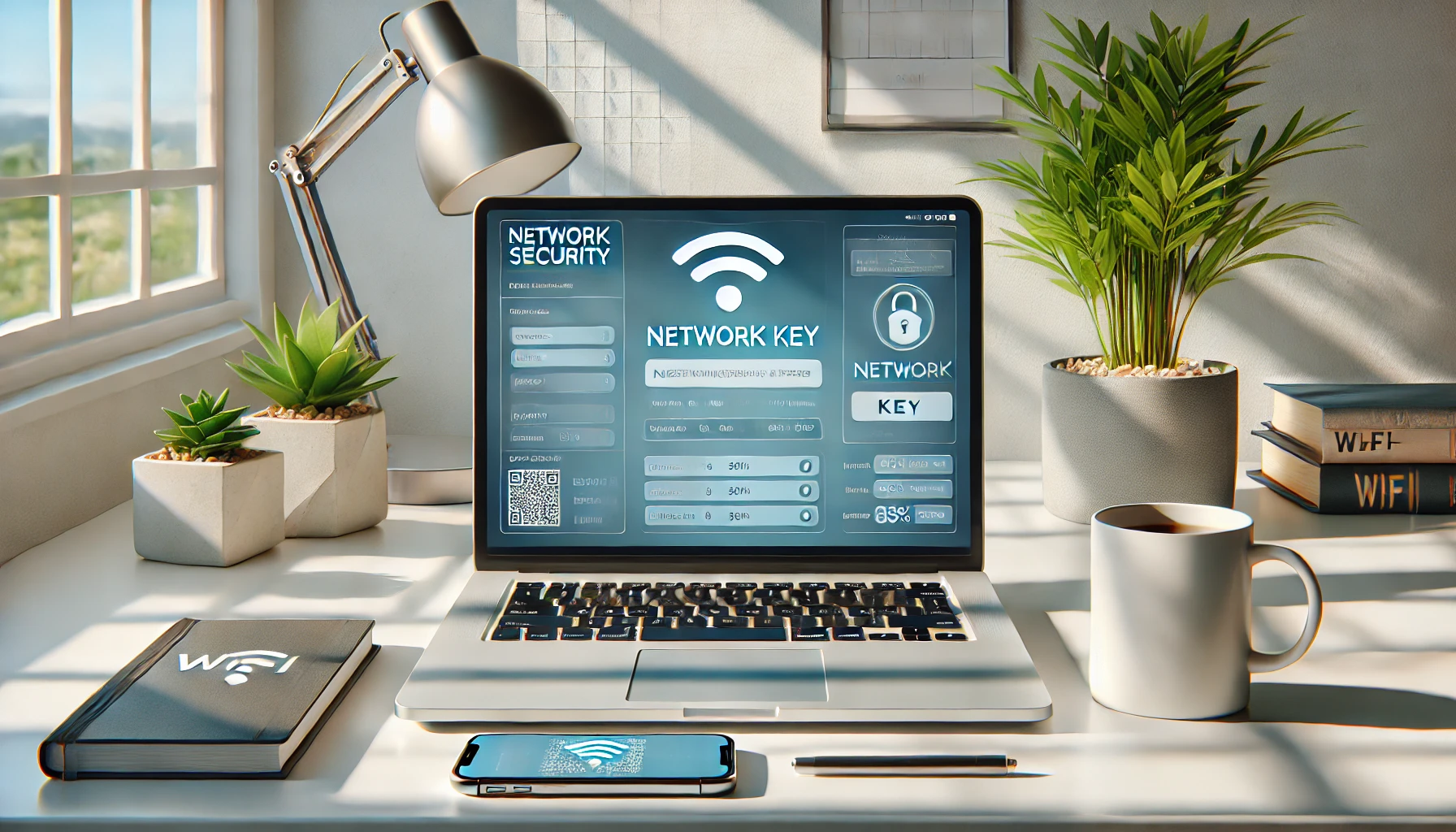











Opublikuj komentarz